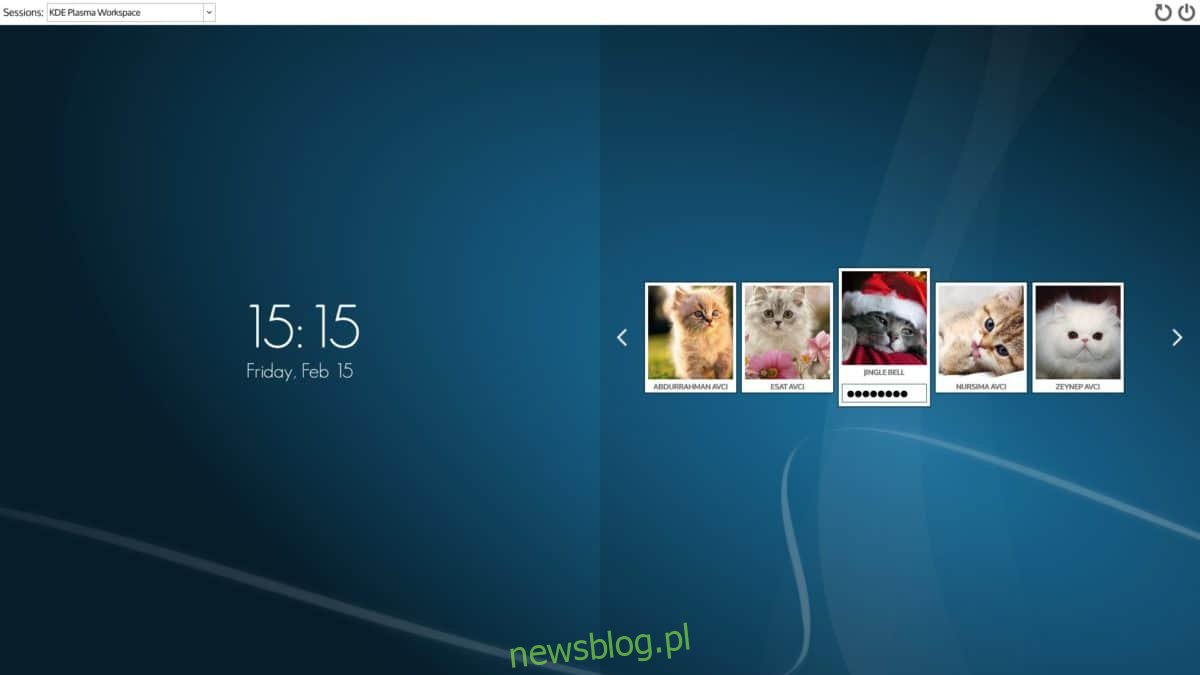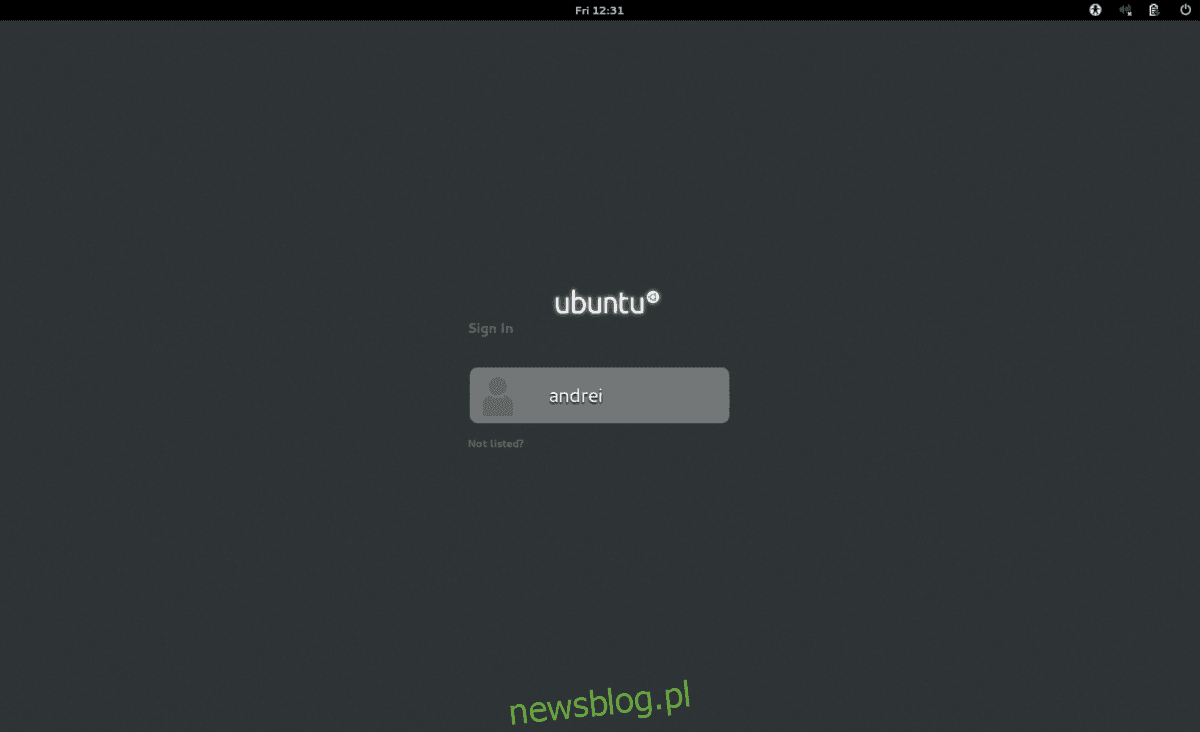
Bạn đã bao giờ muốn thay đổi màn hình đăng nhập trên PC Linux của mình nhưng không biết làm cách nào chưa? Nó không khó như nó có vẻ! Hóa ra, việc chuyển đổi giữa các cửa sổ đăng nhập khác nhau trên Linux rất đơn giản với một vài lệnh đầu cuối. Trong hướng dẫn này, chúng ta sẽ thảo luận cách thay đổi trình quản lý hiển thị trong Linux. Chúng tôi sẽ đề cập đến GDM (Trình quản lý hiển thị Gnome,) LXDM (Trình quản lý hiển thị LXDE) và SDDM.
Trình quản lý hiển thị Gnome
GDM hay còn gọi là Trình quản lý hiển thị Gnome là DM được lựa chọn cho nhiều bản phân phối Linux chọn cung cấp Gnome Shell làm môi trường máy tính để bàn chính của họ. Nó hiện đại, bắt mắt và nhanh chóng.
Để định cấu hình GDM làm trình quản lý hiển thị mặc định trên Linux, trước tiên bạn cần cài đặt nó. Mở một thiết bị đầu cuối và sử dụng các lệnh phù hợp với hệ điều hành Linux của bạn để nó hoạt động.
Ubuntu
sudo apt install gdm3
Debian
sudo apt-get install gdm3
Vòm Linux
sudo pacman -S gdm
mũ phớt
sudo dnf install gdm
mởSUSE
sudo zypper install gdm
Trình quản lý hiển thị Gnome đã hoàn tất cài đặt. Bước tiếp theo là kích hoạt nó trên PC Linux của bạn bằng hệ thống init systemd. Trong cửa sổ đầu cuối, sử dụng lệnh kích hoạt systemctl. Đảm bảo thêm công tắc ‘f’ vì điều này sẽ tự động vô hiệu hóa trình quản lý hiển thị cũ.
sudo systemctl enable gdm.service -f
Khi GDM được đặt làm mặc định, hãy khởi động lại hệ thống. Khi trực tuyến trở lại, Trình quản lý hiển thị Gnome sẽ là trình quản lý đăng nhập mới của bạn.
Dừng hoặc khởi động lại GDM
Vì một số lý do, bạn có thể phải tạm dừng hoặc khởi động lại Trình quản lý đăng nhập GDM.
Để khởi động lại GDM, hãy làm:
sudo systemctl restart gdm.service
Để tạm dừng GDM (cho đến lần khởi động tiếp theo), hãy sử dụng lệnh dừng.
sudo systemctl stop gdm.service
Vô hiệu hóa GDM
Bạn muốn tắt GDM trong một khoảng thời gian dài? Chạy lệnh tắt máy.
sudo systemctl disable gdm.service
Khi GDM bị tắt, hãy đăng xuất khỏi máy tính để bàn của bạn và khởi động lại máy tính của bạn. Sau khi khởi động lại, bạn sẽ nhận thấy rằng Trình quản lý hiển thị Gnome hiện là dấu nhắc đầu cuối.
Trình quản lý hiển thị LXDE
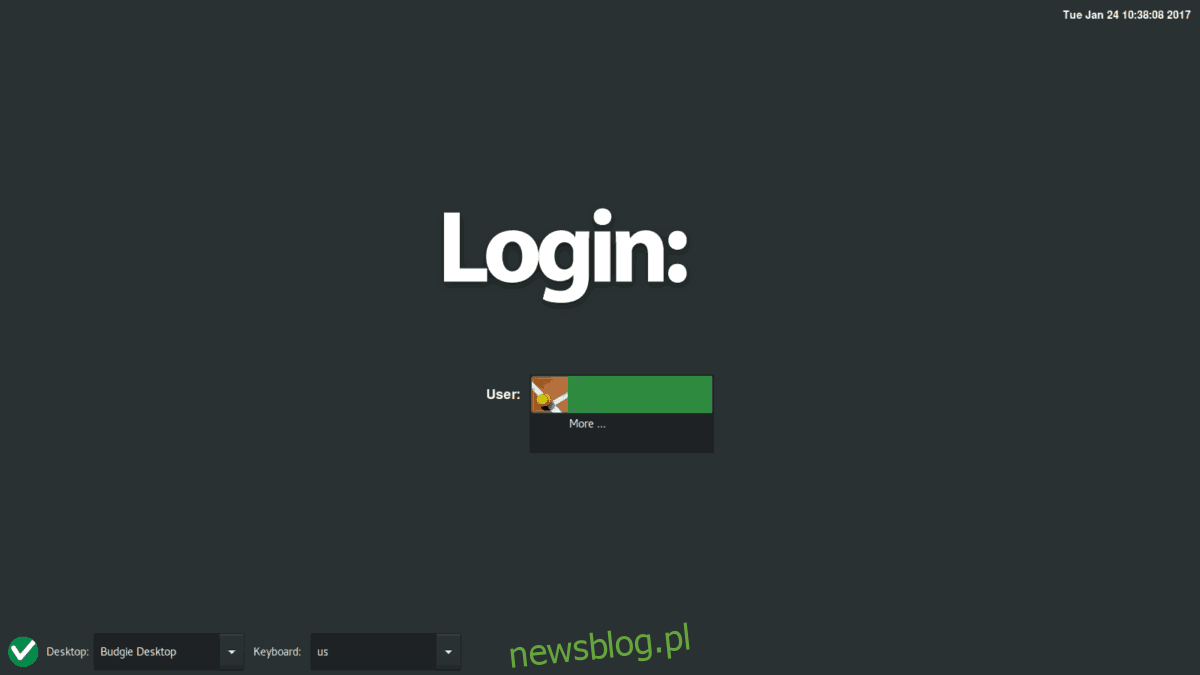
LXDM là trình quản lý đăng nhập máy tính để bàn mặc định cho LXDE và nhiều môi trường máy tính để bàn ít được biết đến khác trên Linux. Nó rất nhẹ và vì lý do này mà nhiều người chọn sử dụng nó.
Sử dụng LXDM trên hệ thống của bạn không yêu cầu LXDE hoặc bất kỳ gói nào khác liên quan đến LXDE. Trình quản lý hiển thị hoàn toàn độc lập với phần còn lại của màn hình nền. Cài đặt nó bằng cách mở terminal và nhập một trong các lệnh bên dưới.
Ubuntu
sudo apt install lxdm
Debian
sudo apt-get install lxdm
Vòm Linux
sudo pacman -S lxdm
mũ phớt
sudo dnf install lxdm
mởSUSE
sudo zypper install lxdm
LXDM, giống như tất cả các trình quản lý đăng nhập, được cấu hình trên hệ thống của bạn bằng systemd. Mở một thiết bị đầu cuối và bật nó (chuyển “f”) để đặt nó làm trình quản lý hiển thị mặc định của bạn.
sudo systemctl enable lxdm -f
Khởi động lại PC Linux của bạn. Sau khi khởi động lại, LXDM sẽ là trình quản lý hiển thị mới trên hệ thống của bạn.
Dừng hoặc khởi động lại LXDM
Dừng LXDM được thực hiện bằng lệnh dừng. Chạy nó sẽ cho phép bạn giữ cho nó không chạy cho đến khi bạn tạm thời khởi động lại nó.
sudo systemctl stop lxdm.service
Cũng có thể khởi động lại LXDM bằng lệnh khởi động lại.
sudo systemctl restart lxdm.service
Vô hiệu hóa LXDM
Để tắt Trình quản lý hiển thị LXDE, hãy chạy lệnh vô hiệu hóa trong cửa sổ đầu cuối. Lưu ý rằng bạn cần chạy lại lệnh enable để chạy sao lưu!
sudo systemctl disable lxdm.service
Khi LXDM bị tắt, hãy khởi động lại PC Linux của bạn. Khi bản sao lưu được tải, LXDM sẽ được thay thế bằng một cửa sổ đầu cuối.
SDDM
Mặc dù không được biết đến nhiều nhưng SDDM đang nhanh chóng nổi tiếng với tư cách là trình quản lý màn hình được lựa chọn cho môi trường máy tính để bàn Qt. Hiện tại cả KDE Plasma 5và LXQt sử dụng nó rất nhiều do tính chất có thể cấu hình và tùy biến cao của nó. Tuy nhiên, bất kỳ ai cũng có thể sử dụng SDDM, ngay cả khi không có máy tính để bàn dựa trên Qt như KDE hoặc LXQt, vì nó hỗ trợ hầu hết mọi máy tính để bàn sử dụng nó.
Cài đặt SDDM chỉ yêu cầu gói “sddm”. Cài đặt nó bằng một trong các lệnh đầu cuối bên dưới.
Ubuntu
sudo apt install sddm
Debian
sudo apt-get install sddm
Vòm Linux
sudo pacman -S sddm
mũ phớt
sudo dnf install sddm
mởSUSE
sudo zypper install sddm
Để sử dụng SDDM, trước tiên bạn phải kích hoạt nó trong trình quản lý đăng nhập systemd bằng khóa chuyển “f”.
sudo systemctl enable sddm.service -f
Hoàn tất quá trình cài đặt SDDM bằng cách khởi động lại PC Linux của bạn. Khi trực tuyến trở lại, SDDM sẽ chào đón bạn dưới dạng màn hình đăng nhập mặc định.
Dừng hoặc khởi động lại SDDM
Với sức mạnh của systemd, người dùng có thể khởi động lại hoặc dừng trình quản lý đăng nhập SDDM bất kỳ lúc nào, trực tiếp từ thiết bị đầu cuối. Để tạm thời ngừng chạy SDDM, hãy nhập lệnh sau vào terminal.
sudo systemctl stop sddm.service
Ngoài ra, hãy khởi động lại SDDM và khởi động lại quá trình của nó trên PC Linux của bạn bằng lệnh khởi động lại.
sudo systemctl restart sddm.service
Vô hiệu hóa SDDM
Tại một số điểm, bạn có thể cần tắt SDDM trên PC Linux của mình. Giống như GDM và LXDM, trình quản lý hiển thị này có thể bị vô hiệu hóa (sau khi khởi động lại) bằng lệnh vô hiệu hóa:
sudo systemctl disable sddm.service